Actualizar el firmware (Distribución)
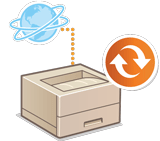 | Si el equipo tiene acceso a Internet, puede descargar el firmware más reciente para el equipo desde el servidor de distribución de Canon. Este método puede ser más flexible y cómodo que el otro método de actualización (Actualizar el firmware) porque ofrece opciones de actualización manual y automática, lo que le permite descargar el firmware en un momento especificado o en cuanto la versión más reciente esté disponible. Para realizar estas operaciones se requieren privilegios de Administrador. |
 |
Es posible que esta función no esté disponible dependiendo de su país o su región. Preparar la actualización del firmwareHaga una copia de seguridad de los datos y opciones del equipo por si la actualización del firmware no se realiza correctamente. |
1
Inicie la IU remota.Inicio de la IU remota
2
Haga clic en [Configuración] en la página del portal. Pantalla de la IU remota
3
Haga clic en [Licencias/Otros]  [Registrar/Actualizar software].
[Registrar/Actualizar software].
 [Registrar/Actualizar software].
[Registrar/Actualizar software].4
Realice una prueba de comunicación.
Pruebe si puede acceder al servidor de distribución a través de la red.
1 | Haga clic en [Mostrar registros/Prueba de comunicación]. |
2 | Haga clic en [Prueba de comunicación]  [Sí]. [Sí].Se muestran los resultados de la prueba de comunicación. Si aparece [No se ha podido conectar al servidor de distribución. Compruebe el servidor de distribución y la red.], compruebe que el cable de red LAN está conectado y que las opciones de red están bien configuradas. Configurar mediante la guía de configuración |
5
Haga clic en [Actualización distribuida]  [Confirmar nuevo firmware].
[Confirmar nuevo firmware].
 [Confirmar nuevo firmware].
[Confirmar nuevo firmware].6
Configure las opciones necesarias.
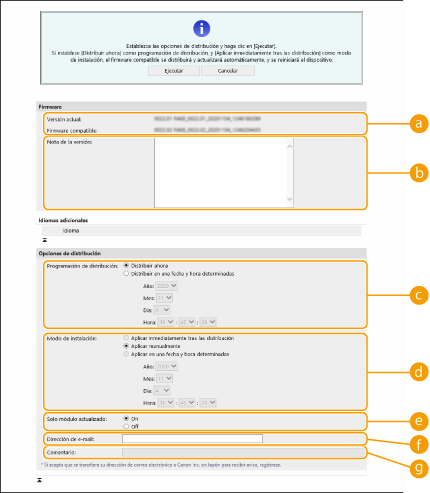
 [Versión actual]/[Firmware compatible]
[Versión actual]/[Firmware compatible]Puede comprobar la versión de firmware actual y la nueva respectivamente.
 [Nota de la versión]
[Nota de la versión]Se muestra información importante. Asegúrese de leer y entender el contenido.
 [Programación de distribución]
[Programación de distribución]Para descargar el firmware de inmediato, seleccione [Distribuir ahora]. Para descargar el firmware automáticamente en una fecha y hora especificadas, seleccione [Distribuir en una fecha y hora determinadas] y especifique la fecha y la hora en [Año:]/[Mes:]/[Día:]/[Hora:]. Puede programar una hora con una semana de antelación.
 [Modo de instalación]
[Modo de instalación]Para aplicar el firmware automáticamente justo después de que finalice la descarga, seleccione [Aplicar inmediatamente tras las distribución]. Para aplicar el firmware automáticamente en una fecha y hora especificadas, seleccione [Aplicar en una fecha y hora determinadas] y especifique la fecha y la hora en [Año:]/[Mes:]/[Día:]/[Hora:]. También puede seleccionar [Aplicar manualmente] para aplicar manualmente el firmware.
 [Solo módulo actualizado]
[Solo módulo actualizado]Seleccione [On] para realizar una actualización incremental (descargar solo la diferencia entre la versión de firmware actual y la nueva). Si desea descargar el firmware completo, seleccione [Off]. Tenga en cuenta que algunas versiones de firmware no admiten la actualización incremental.
 [Dirección de e-mail]
[Dirección de e-mail]Introduzca su dirección de correo electrónico. El servidor de distribución envía el estado de actualización a la dirección de correo electrónico introducida aquí.
 [Comentario]
[Comentario]Introduzca una descripción o una nota para añadirla al correo electrónico. Si administra varias impresoras/impresoras multifunción, introducir un nombre de dispositivo facilita la identificación del estado de cada dispositivo.
7
Haga clic en [Ejecutar]  [Bien].
[Bien].
 [Bien].
[Bien].Si aparece la pantalla del acuerdo de licencia, compruebe la información y haga clic en [Acepto].
Si se ha seleccionado [Aplicar inmediatamente tras las distribución] o [Aplicar en una fecha y hora determinadas] en el paso anterior, el equipo se reinicia automáticamente justo después de aplicar el firmware. Si se ha seleccionado [Aplicar manualmente], deberá aplicar el firmware descargado manualmente. Aplicar el firmware descargado
 |
Si vuelve a cambiar las opciones de actualización distribuida, es posible que se elimine el firmware descargado o que se cancelen las opciones programadas. |
 |
Cancelar la programación distribuidaEn la pantalla que aparece en el paso 5, haga clic en [Eliminar distribución programada]  [Sí]. [Sí]. |
 |
Comprobar automáticamente si hay una versión de firmware nueva (actualización programada)Si hace clic en [Opciones de actualización programada]  [Editar...] en el paso 5, puede configurar el equipo para que acceda periódicamente al servidor de distribución para comprobar si hay una versión de firmware nueva. Si hay una versión de firmware nueva disponible, se descarga para actualizar el firmware en el equipo. Configurar las actualizaciones programadas [Editar...] en el paso 5, puede configurar el equipo para que acceda periódicamente al servidor de distribución para comprobar si hay una versión de firmware nueva. Si hay una versión de firmware nueva disponible, se descarga para actualizar el firmware en el equipo. Configurar las actualizaciones programadas |
Aplicar el firmware descargado
1
Inicie la IU remota.Inicio de la IU remota
2
Haga clic en [Configuración] en la página del portal. Pantalla de la IU remota
3
Haga clic en [Licencias/Otros]  [Registrar/Actualizar software].
[Registrar/Actualizar software].
 [Registrar/Actualizar software].
[Registrar/Actualizar software].4
Haga clic en [Actualización distribuida]  [Instalar firmware]
[Instalar firmware]  [Bien].
[Bien].
 [Instalar firmware]
[Instalar firmware]  [Bien].
[Bien].El equipo se reinicia automáticamente justo después de que se aplique el firmware.

Para eliminar el firmware
Haga clic en [Eliminar firmware]  [Bien].
[Bien].
 [Bien].
[Bien].